كيفية تحديث برنامج iPad
الإصدار الحالي من دائرة الرقابة الداخلية من أبل آي باد وتم تقديم برنامج iPhone ، أي iOS 11 لنا في 19 سبتمبر 2017. حسنًا ، iOS 12 ليس بعيدًا عنا. سيكون متاحًا لنا في سبتمبر 2018. وقد أضافت كل من إصدارات iOS عددًا كبيرًا من الميزات الجديدة. بالإضافة إلى ذلك ، هناك أيضًا تحديثات صغيرة مختلفة تضيف إصلاحات مهمة للأمان. اليوم ، سنناقش كيفية تحديث iOS على iPad في المقالة أدناه.
الطريقة 1: برنامج Apple iPad Update باستخدام OTA
البرمجة عبر الأثير (OTA) مختلفةطرق لتوزيع البرامج الجديدة وتحديث البرامج وإعدادات التهيئة وما إلى ذلك على أجهزة مثل الهواتف الذكية وأجهزة فك التشفير. يمكنك أيضًا إجراء تحديث لبرنامج iPad باستخدام OTA. اتبع الخطوات التالية لمعرفة كيفية تحديث iPad إلى iOS 10.
الخطوة 1: تأكد من أن جهاز iPad متصل ببعض مصدر الطاقة حيث قد يستغرق التحديث بعض الوقت. من الأفضل أيضًا الاحتفاظ بنسخة احتياطية من جهاز iPad باستخدام iTunes أو iCloud قبل الانتقال إلى أي تحديث.
الخطوة 2: تأكد من اتصال iPad بشبكة Wi-Fi جيدة. الآن افتح تطبيق الإعدادات وانتقل إلى General >> Software Update.
الخطوة 3: تلقائيًا ، سوف يقوم نظام التشغيل iOS بالتحقق من أي تحديثات متوفرة. في حالة توفر أي تحديث ، انقر فوق "تنزيل" لبدء تنزيل التحديث.
الخطوة 4: بمجرد الانتهاء من التنزيل ، سيتم سؤالك عما إذا كنت ترغب في تثبيت التحديث. انقر فوق تثبيت لتثبيت تحديث iOS.

الطريقة 2: iPad iOS قم بتحديث iPad عبر iTunes
هناك طريقة أخرى لتحديث برنامج iPad 2 وهي عبر iTunes. هل سمعت ذلك بشكل صحيح. يمكنك أيضًا تحديث برنامج iPad من خلال iTunes.
تحتاج أولاً إلى تنزيل أحدث iTunesالإصدار. لتنزيل تحديث لبرنامج iPad ، فإنك تحتاج إلى أحدث إصدار من iTunes أيضًا. احتفظ بنسخة احتياطية من جهاز iPad. في حالة حدوث أي خطأ أثناء عملية التحديث ، يمكنك الاستعادة من النسخة الاحتياطية. اتبع الخطوات التالية لمعرفة كيفية تحديث iOS على iPad باستخدام iTunes.
الخطوة 1: قم بتوصيل الكمبيوتر و iPad باستخدام كابل USB. في حالة عدم تشغيل iTunes تلقائيًا ، قم بتشغيل تطبيق iTunes على جهاز الكمبيوتر الخاص بك.
الخطوة 2: اضغط على أيقونة iPad الموجودة على الجانب العلوي الأيسر من النافذة. الآن في اللوحة اليمنى ، انقر فوق "الملخص".
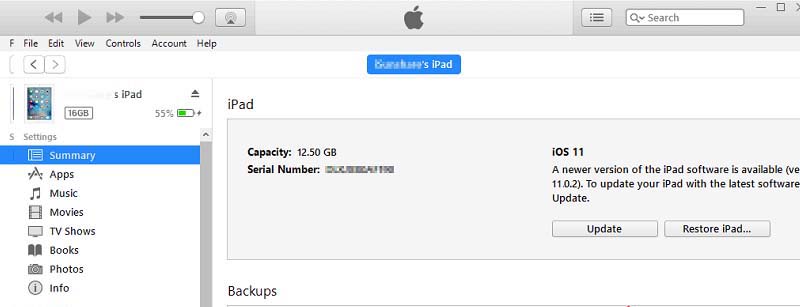
الخطوة 3: ابحث عن الخيار التحقق من التحديث عن طريق التمرير. الآن اضغط عليها. في حال توفر أي تحديث ، سوف تطلب منك iTunes ما إذا كنت ترغب في تنزيله ثم تثبيته.
الخطوة 4: اضغط على خيار التنزيل والتحديث. تلقائيًا ، سيبدأ iTunes في تنزيل تحديث البرنامج وسيتم تثبيته أيضًا بمجرد تنزيله.
الطريقة الثالثة: استخدم Tenorshare ReiBoot لتحديث iPad
عندما تفشل جميع الحلول في العمل ، يمكنك ذلكاستخدم دائمًا Tenorshare ReiBoot الذي سيساعدك على التخلص من مشكلة "تنزيل iOS update iPad". الأداة مناسبة لجميع أنواع أجهزة Apple بما في ذلك iPad. توفر هذه الأداة حلاً بنقرة واحدة لكل مشكلة متعلقة بجهاز Apple. فيما يلي دليل خطوة بخطوة حول كيفية حل مشكلتك باستخدام ReiBoot.
الخطوة 1: انقر فوق Fix All iOS Stuck بعد ربط جهازك بالكمبيوتر وتشغيل البرنامج.

الخطوة 2: قم بتنزيل أحدث حزمة برامج ثابتة عبر الإنترنت. انقر فوق "تنزيل" لبدء تثبيت الحزمة.

الخطوة 3: بعد وقت قصير من تنزيل الحزمة تمامًا ، حدد "بدء الإصلاح" لبدء استرداد جهازك.

في المقالة أعلاه رأينا أفضل الطرق لمعرفة"كيفية تحديث نظام التشغيل iOS على جهاز iPad عندما يتم تحديثه" بطرق بسيطة. إذا كنت ترغب في تحديث تحديث برنامج iPad بسهولة وبخطوات بسيطة ، فانتقل عمياءً إلى Tenorshare ReiBoot. هذا هو الخيار الأفضل لهذا الموقف. مشاركة ملاحظاتك معنا في التعليقات أدناه.







![[حلول كاملة] كيفية إصلاح تحديث iOS 11/12 Frozen على iPhone / iPad](/images/ios-11/full-solutions-how-to-fix-ios-1112-update-frozen-on-iphoneipad.jpg)

![[محلول] كيفية إيقاف تحديث iOS 12 على iPhone و iPad و iPod touch](/images/fix-iphone/solved-how-to-stop-ios-12-update-on-iphone-ipad-and-ipod-touch.jpg)